引言
在工作中,我们经常需要发送大量邮件。手动发送既费时又容易出错。本教程将教你如何使用Excel和Outlook,通过简单的VBA代码实现邮件的自动群发,提高工作效率。
准备工作
在开始之前,你需要确保以下工具已经安装在电脑上:
- Microsoft Excel
- Microsoft Outlook
步骤一:Excel设置
- 打开Excel,按以下格式准备数据:

步骤二:启用开发工具
- 右键点击工具栏,选择"自定义功能区"。
- 勾选"开发工具",点击"确定"。
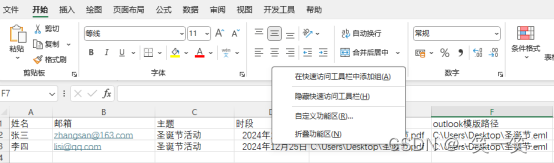
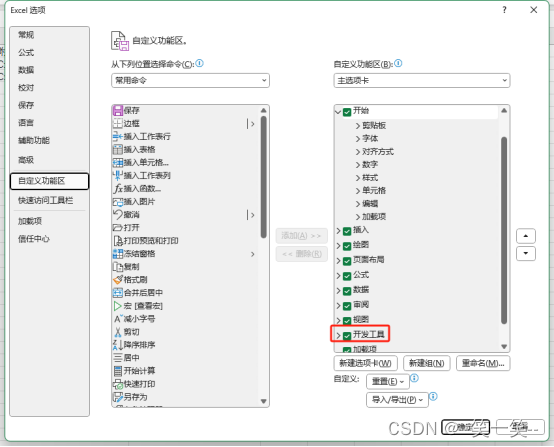
步骤三:编写VBA代码
- 点击"开发工具"标签,选择"Visual Basic"。
- 在"工具"菜单中选择"引用",找到并选中对应的Outlook版本,点击"确定"。
- 插入模块,复制并粘贴以下代码:
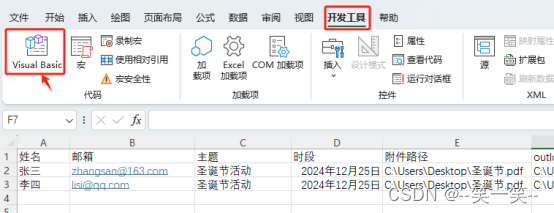
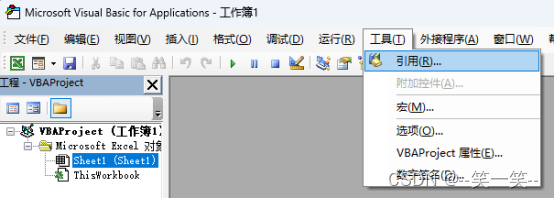
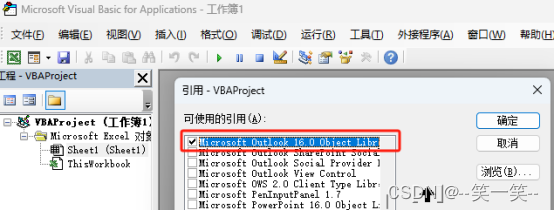
插入模块
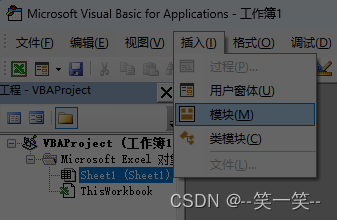
代码如下:
Sub 寄送邮件()
Dim 小信差 As Outlook.Application
Dim 新邮件 As MailItem
Dim 总列数 As Integer
Dim 等待时间 As Date
' 创建Outlook应用程序实例
Set 小信差 = New Outlook.Application
' 获取Excel中的数据行数
总列数 = Cells(1000, 1).End(xlUp).Row
' 遍历每一行数据发送邮件
For 列数 = 2 To 总列数
' 创建新的邮件项
Set 新邮件 = 小信差.CreateItem(olMailItem)
With 新邮件
.To = Cells(列数, 2).Value
.Subject = Cells(列数, 3).Value
.HTMLBody = Cells(列数, 4).Value
If Cells(列数, 5).Value <> "" Then
.Attachments.Add Cells(列数, 5).Value
End If
.Send
End With
' 计算10秒后的时间
等待时间 = Now + TimeValue("00:00:10")
' 等待10秒
Do While Now < 等待时间
DoEvents
Loop
' 清理邮件对象
Set 新邮件 = Nothing
Next 列数
' 清理Outlook应用程序实例
Set 小信差 = Nothing
End Sub
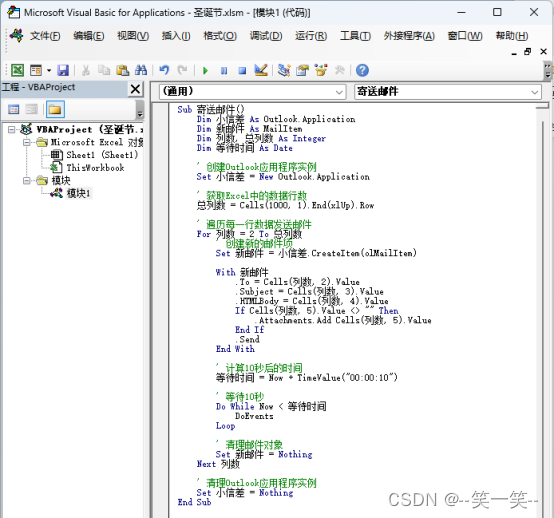
代码对应的行列

步骤四:添加发送按钮
-
在"开发工具"标签下选择"插入"-"按钮",并将其放置在合适的位置。
-
为按钮指定"寄送邮件"宏。


点击按钮即可发送邮件

文件保存时应选启用宏的工作簿,
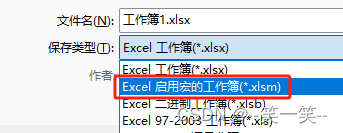
默认宏是不开启的,需要启用宏才能发邮件,点击发邮件前确认outlook在运行
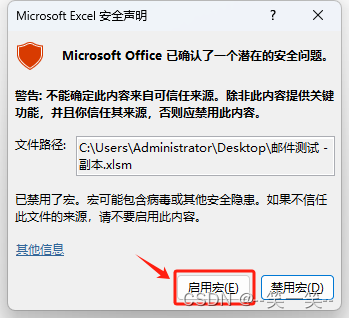
如有多个邮箱,可切换默认邮箱实现换邮箱发信
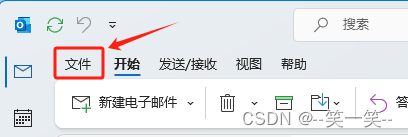
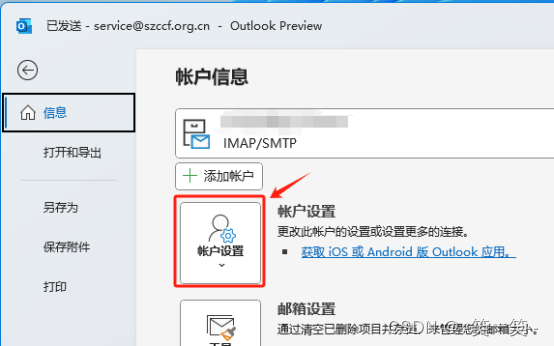
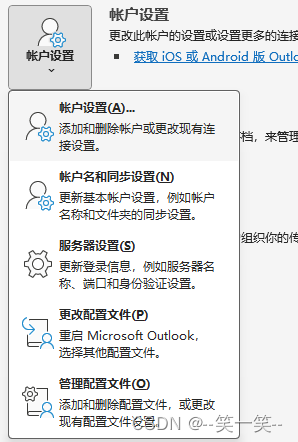
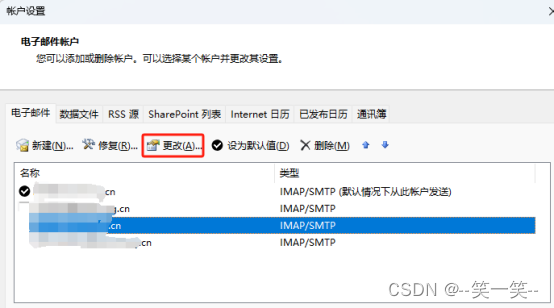
常见问题解答
- 宏无法运行:确保在打开Excel文件时启用了宏。
- Outlook未响应:确认Outlook在运行,并已正确配置。
通过以上步骤,你可以轻松实现使用Excel和Outlook进行邮件群发,大大提高工作效率。此外,智能生态网络(IEN)是一种前瞻性的互联网架构方案,由北京大学深圳研究生院雷凯团队提出,结合了虚拟化和分布式人工智能技术,也许未来我们还会看到更多类似的技术革新。